Hace unos 2 años que dejé de utilizar Pi-hole en favor de AdGuard Home, ya que me permite no solo filtrar toda la publicidad en todos los dispositivos, sino que también me permite decidir que filtrar por dispositivos de un modo independiente.
Otra de las virtudes, es que trae por defecto el posibilidad de filtrar redes sociales, aplicaciones de mensajería, plataformas de streaming, como Facebook, Twitter, Youtube, Netflix, Tik Tok, Spotify, WhatsApp, Amazon, Telegram, Disney+, Reddit, y un largo etc…
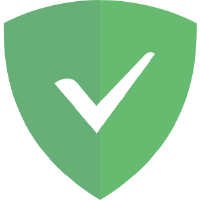
Como explicaba al principio, esto es ideal por si tienes hijos, en empresas,… si están muy enganchados a WhatsApp, Facebook y Twitter, por ejemplo, puedes caparle e acceso a estos servicios, permitiendo el resto.
Eso si, como puedes filtrar por usuarios, tu como administrador puedes decidir quien tiene acceso a cada que.
Vamos a crear un docker con AdGuard.
Podemos instalar AdGuard Home en cualquiera de las arquitecturas, x86-64, arm, arm64, … del siguiente modo gracias a docker-compose.
adguard:
container_name: adguard
image: adguard/adguardhome:latest
ports:
- '53:53/tcp'
- '53:53/udp'
- '67:67/udp'
- '80:80/tcp'
- '3000:3000/tcp'
- '443:443/tcp'
- '853:853/tcp'
restart: unless-stopped
volumes:
- $HOME/docker/adguard/work:/opt/adguardhome/work
- $HOME/docker/adguard/conf:/opt/adguardhome/confPara utilizar AdGuardHome en Linux sin activar el servidor DHCP, tenemos que conectarnos a la ip del servidor donde está instalado AdGuard.
Para configurar las DNS en tu máquina con Linux:
sudo nano /etc/resolv.conf
añadimos la primera opción con nameserver, seguido de la DNS que vamos a utilizar. Ejem: Si la IP del servidor donde tenemos AdGuard es 192.168.1.100:
nameserver 192.168.1.100
Si cada vez que reinicias se modifica el archivo resolv.conf y no quieres que suceda, tienes dos soluciones:
sudo chattr +i /etc/resolv.confComo usuario root:
sudo crontab -e
Creamos el nuevo archivo, añadiendo esto: Supongamos que la ip del AdGuard es 192.168.1.100
@reboot ( sleep 100 ; echo "nameserver 192.168.1.100" > /etc/resolv.conf )
Podemos personalizar las DNS en la siguiente url.
Yo actualmente estoy utilizando la famosa DNS de Cloudflare por https:
https://dns.cloudflare.com/dns-query
Para comprobar que la DNS que hemos seleccionado es la que realmente estamos utilizando, conectate a https://www.dnsleaktest.com/ y selcciona Extended Test.
Un servicio sencillo y alucinante, del que podrás disfrutar.
Publicado por Angel el Friday 16 April del 2021 y actualizado el Sunday 02 May del 2021
También te puede interesar:
Powered by org-bash-blog
Written in OrgMode with Emacs and converted to HTML with Pandoc

Este obra está bajo una licencia de Creative Commons Reconocimiento-NoComercial-CompartirIgual 4.0 Internacional.